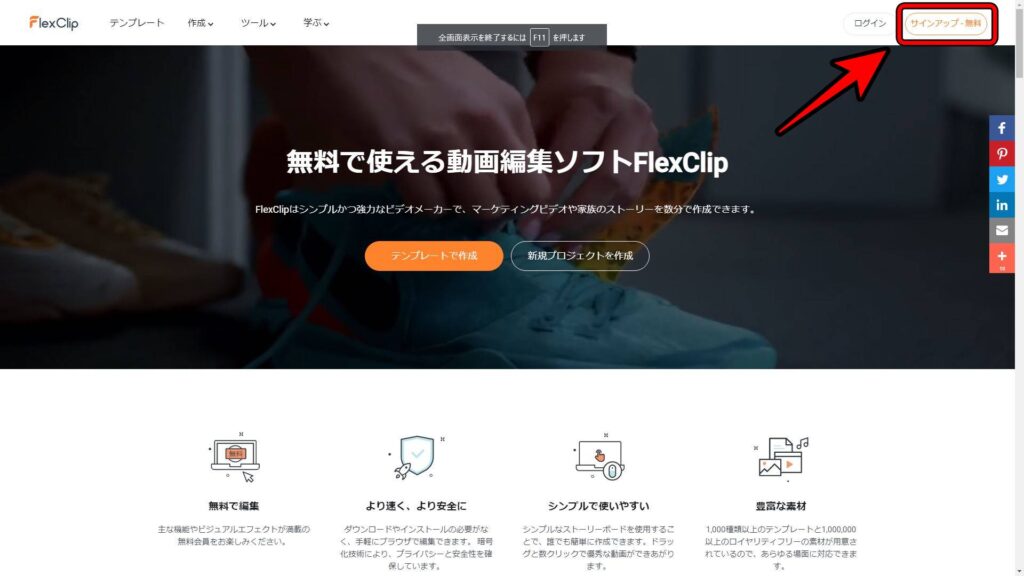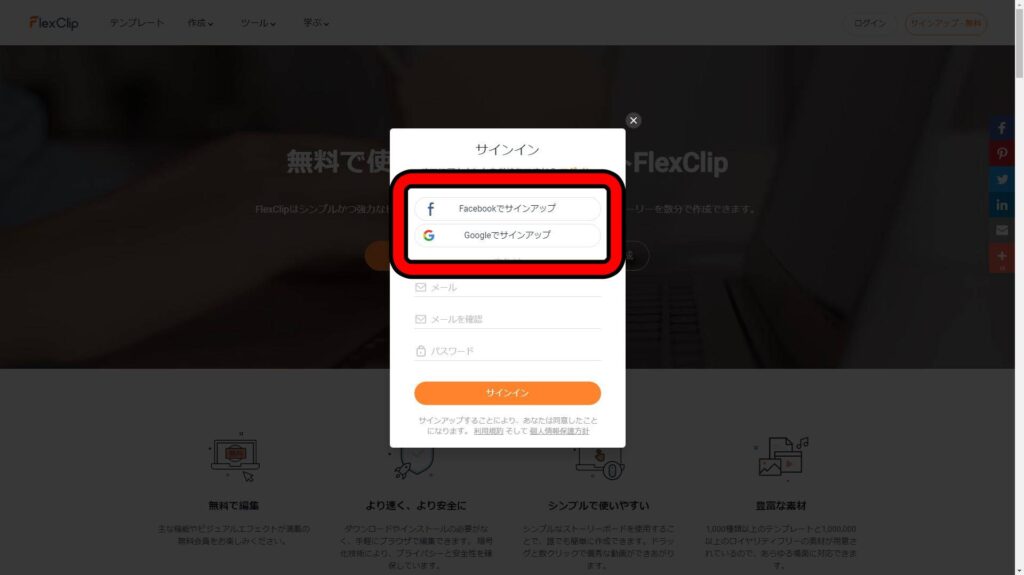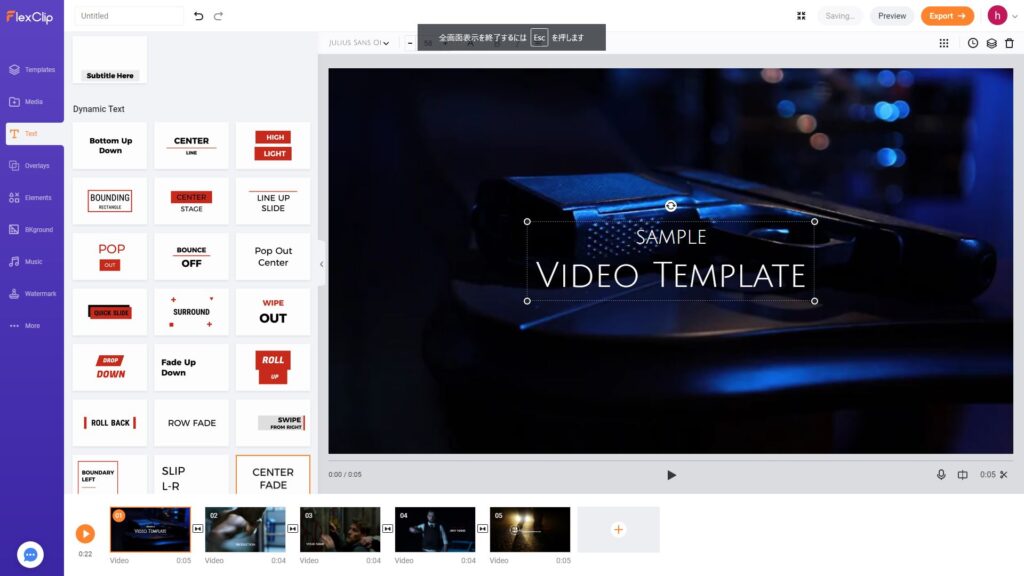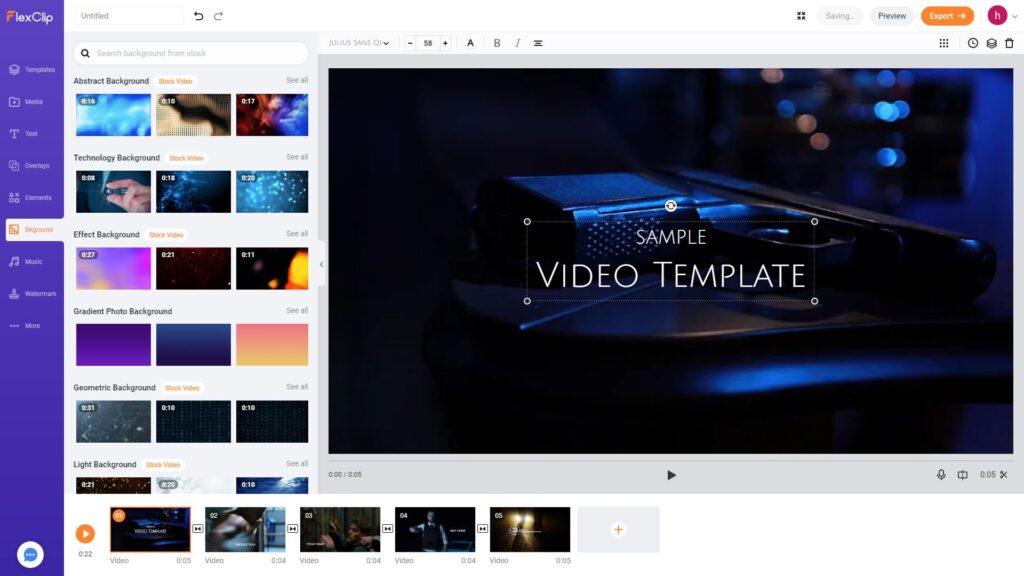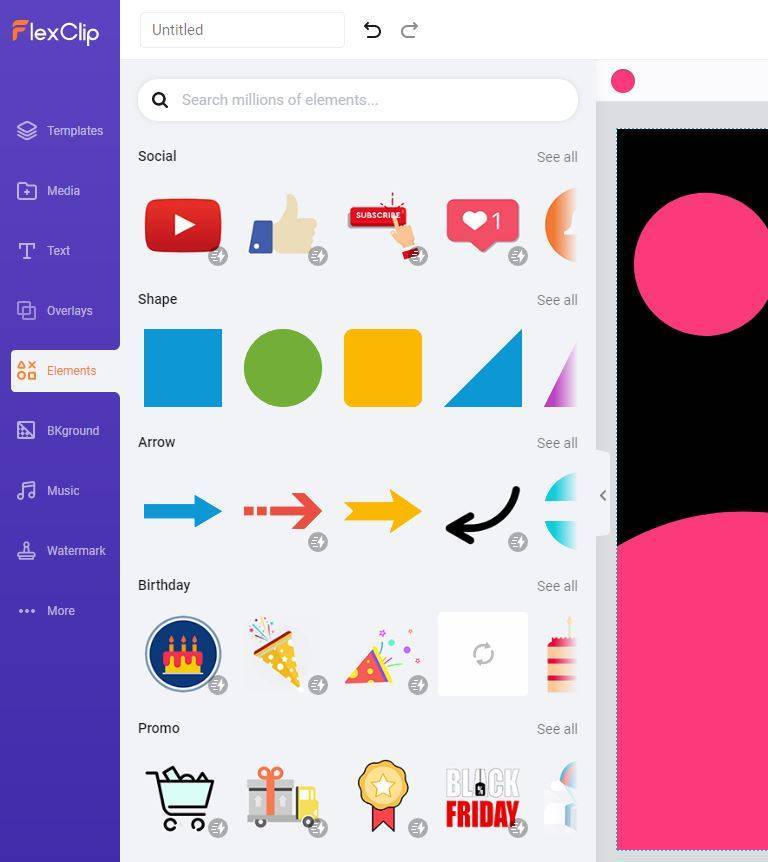動画編集をやってみたいけど難しそうで手を出せていない。
無料動画編集ソフトを試したことがあるが挫折してしまった。
そんな方のために今回は誰でもカンタンに動画編集ができるFiexClipVideoMekerを紹介します。
私も動画編集をAviutlや他の編集ソフトを試してみた事がありますが
どうしても高品質な動画を作るには専門的な知識や時間がかかり
動画の書き出しなどでも試行錯誤して最終的に挫折してしまった過去がありそんな私でも動画編集できるのか?
FiexClipを実際に触ってみた感想をシェアしたいと思います。
そこで今回 PearlMountain様より提供していただいた
オンライン動画編集ツールを紹介します。
もくじ
・難しい事はしたくないが動画編集をやってみたい
・abiutilなどの編集ソフトで挫折してしまった
・高クオリティのオープニングやエンディング簡単に作りたい
Flexclip Video Maker とは?
FrexclipとはPearlMountainが提供するソフトで
インストール不要のブラウザ上で動画編集ができるツールでPCスペックが低くても高品質な動画が制作できるのが特徴です。
また世界中で300万以上のユーザーに使用されている、信頼できるソフトで
公式サイトの企業パートナーにはMicrosoft,Google,Dropbox,YouTubeなど
大企業とパートナーを結んでいるので信頼性は高く安心して使えるソフトです。
FiexClipの特徴

FiexClipの特徴として簡単に説明すると・・・
登録方法

FasebookやGoogleアカウントがあればワンクリックでカンタンに登録できます。
価格とプラン
| プラン | 制限 | 画質 | 動画の長さ | 保存プロジェクト数 | 価格年間 | 価格月額 |
| 無料プラン | ・動画挿入数1 ・FiexClipの ロゴ付き |
・480p(SD) | ・1分 | ・12件 | ・無料 | ・無料 |
| ベーシックプラン | ・動画挿入数1 | 720p(HD) | ・3分 | ・無制限 | ・71.88$ | ・9.99$ |
| プラスプラン | ・動画挿入数5 | 1080p(FllHD) | ・10分 | ・無制限 | ・119.88$ | ・19.99$ |
| ビジネスプラン | ・制限なし | 1080p(FllHD) | ・30分 | ・無制限 | ・239.88$ | ・29.99$ |
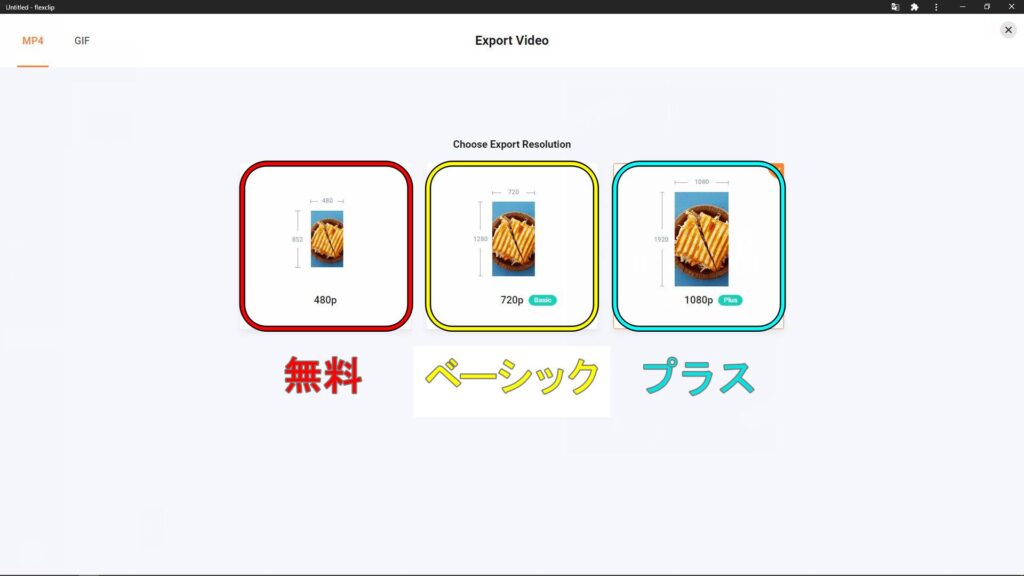
無料プランのデメリット

動画が1つしか挿入できない
動画制作において素材の数は多い方がより高クオリティな動画が作りやすいですが
FiexClipの無料プランでは自分の入れられる動画の数が1つしかなく
また動画時間も1分と短いので無料プランだけで動画制作する事は難しいでしょう。
FiexClipのロゴが入る
無料プランでは制作した動画にFiexClipのロゴが強制的に入ってしまい
いくら高クオリティの動画を作っても関係のないロゴが入ってしまうと
動画が台無しです。
ですが有料版になるとどのプランでもロゴが入らない設定ができるので
無料プランでロゴが入ってしまう事がデメリットの1つでしょう。
480pしかエンコード出来ない
画質というのは動画において重要な要素です。
基本的には1080p(フルHD)が一般的ですがFiexClipの無料プランでは
480pしかエンコード出来ないので画質が悪くなり
エフェクトなども見づらくなるので画質が悪い事が無料プランの1番のデメリットだと感じます。

無料プランだと正直厳しいですが
FiexClipを触ってみるための体験版という感じですね。
選べる編集方法
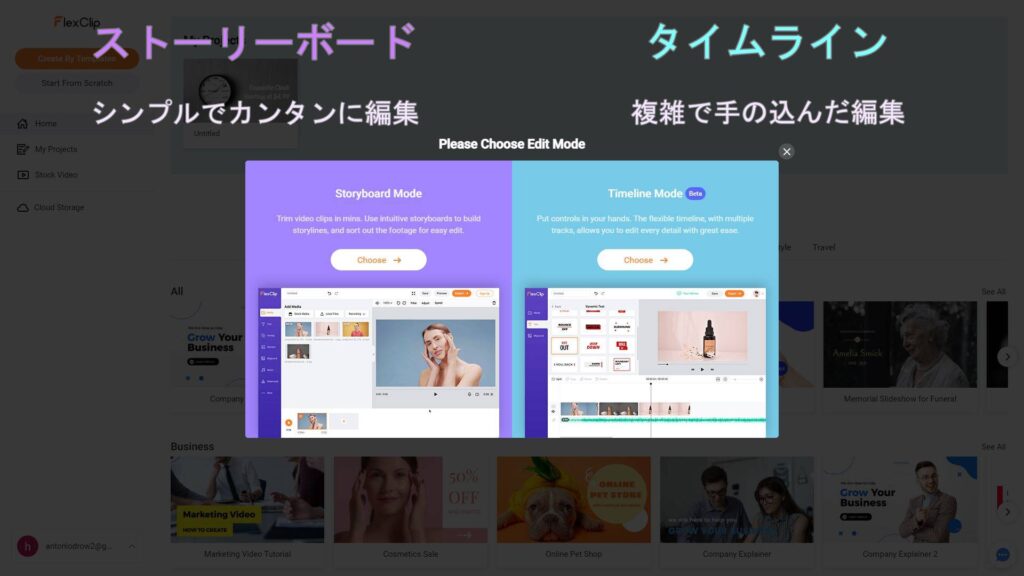
FiexClipでは2種類の編集方法があり1つはタイムラインモードといって
動画編集では一般的な編集方法で他の編集ソフトに慣れている方には使いやすい編集方法です。
タイムラインモードの特徴として
複雑で手の込んだ編集ができ自分の思うままに動画を編集できます。
例えば
エフェクトにアニメーションを被せるなど、複雑で細かな編集が可能で
編集にこだわりがある方に向いているモードです。
もう1つは、ストーリーボードモードといって
こちらはよりシンプルに1つのブロックを連結させるような
誰でもカンタンにできる編集で動画編集初心者にもやさしいモードとなっていて
FiexClipでは動画編集を始める際にこの2つのモードを選べるので
自分に合った編集方法を選択できることがFiexClipの特徴でしょう。
TikTokやInstagram用のサイズもワンクリックで可能
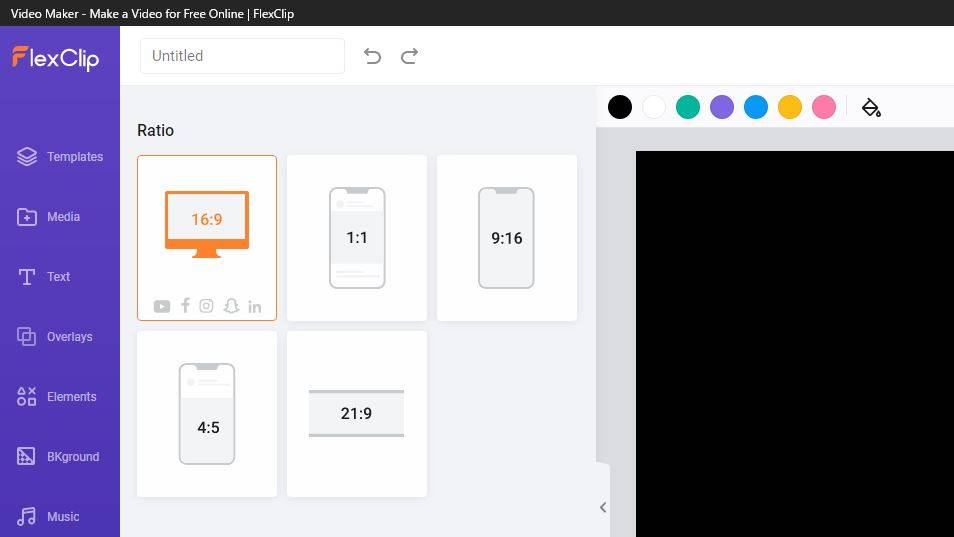
動画のエンコードで画質や画面サイズの設定が面倒くさい。なんて経験ありませんか?
FiexClipなら画質やサイズを選ぶだけで自動的にエンコードしてくれるので
設定を調べたり試したりする余計な時間を使わずに済むので
手軽に動画を作れることがFiexClipの利点の1つです。
テンプレートの数が豊富でカンタンに高クオリティの映像が作れる
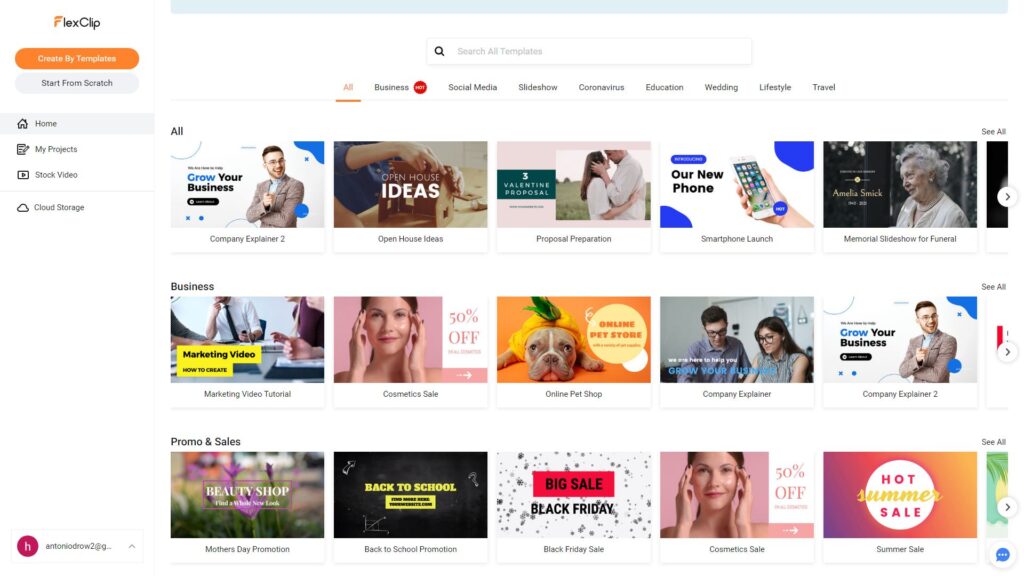
80種類以上ものテンプレートから好みのものを選び必要ならカスタマイズする事で
さらにオリジナリティを出すことも可能で
カスタマイズする場合も自由度が高く様々なフォントや図形などが用意されているので
素材選びなどで悩む必要が少ないことがメリットでしょう。
またカスタマイズでも感覚的に操作できるので専門的な知識が必要ないので
誰でもカンタンに高品質な動画が作ることができます。
BGMの種類が多くロイヤリティフリーなので気にせず使える
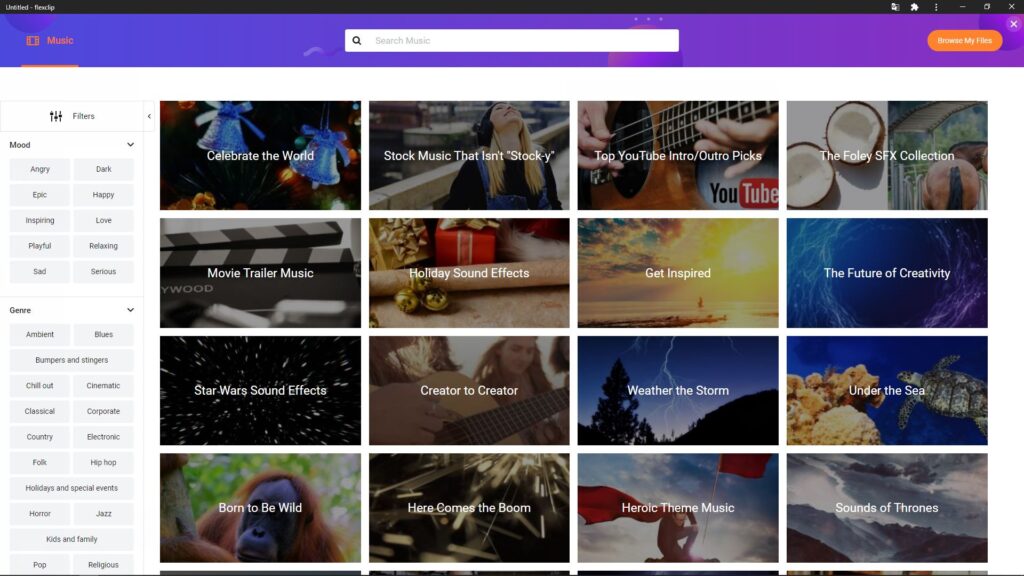
動画制作にとって欠かせない要素として音楽や効果音などがあると思います。
好きな音楽を使おうにも著作権で引っかかってはせっかく作った動画が水の泡になりますし
逆にロイヤリティフリーの音楽を検索しても有料のサイトでしかダウンロードできない場合もあります。
ですがFlexclipなら最初からロイヤリティフリーの音楽や効果音が多く使えるので
音楽を探す必要なく選ぶだけなので非常に手軽で
またジャンル別で分かれているのでイメージしている音楽を見つけやすいことが特徴です。
とはいえ自分の好きな音楽を使いたいというい方も多いでしょう。
FiexClipなら自分の好きな音楽もインポートできるので
安心して自分好みの動画が作れるでしょう。
アニメーションやロゴ、オーバレイ等の種類が多く感覚的に使える
動画編集で重要なのがアニメーションやフェードアウトといったトランジションが動画をより高クオリティにする要素ですが
aviutlなどで動画編集をした事がある方なら経験ありませんか?
自分好みのアニメーションやオーバレイを付けようとしても事前知識が必要になり
途中で挫折してしまう人も多いと思います。(実際に私の挫折した一人でした)
ですがFlexclipならアニメーションやオーバレイが最初から用意されており
またその種類も豊富なのでカンタンにアニメーションを付けられカスタマイズもできるので
自分好みの動画が感覚的に作れることがFlexclipの魅力です。
そして私も5分くらいで動画を作ってみましたが割といい感じにできたかと思います。
なのでしっかり時間をかければもっとクオリティが高くなると感じました。
始めは無料版から
FiexClipには無料プランがありますが正直言って無料プランでは良い動画が作れないと思います。
FiexClipのロゴが入ったり画質が480pだったりと動画編集ソフトとしては物足りないですが
無料プランでもテンプレートの使用制限がないので
自分好みの動画が作れると思ったなら有料版に移行することができるので
まずは無料プランでFiexClipを触ってみて気に入ったら有料版に移行することをおすすめします。
おすすめプラン

結局どのプランがおすすめ?
今回提供していただいたのがビジネスプランですが
正直プラスプランでも十分だと感じます。
プラスプランでは動画の長さが10分ですが
個人的にはFiexClipでオープニングやエンディングを制作し
動画時間が10分を超えるようであれば他のソフトで繋げると言った事もできますし
もちろんFiexClipだけで動画を作りたい場合はビジネスプランでも良いですが
用途によって様々なプランを選べる点も良いポイントだと感じました。
FiexClipを使ってみた感想
FiexClipを使ってみた感想として直感的に高クオリティの動画編集ができることに驚きました。
数あるテンプレートを選び必要なところだけを変えるだけでプロの様な動画ができるので
動画編集をやってみたいけど難しいことはしたくないという方にぴったりだと感じます。
ですが無料プランだけでは画質が荒く挿入動画数も少ないので
ちゃんと動画編集をするならプラスプランが良いと感じます。
またビジネスプランでも30分の動画しか作れないので長い動画を作りたいという方には向いていないです。
逆に10分くらいの動画をたくさん作りたいという方にはFiexClipがピッタリなので
ぜひ無料プランだけでも触ってみてください。